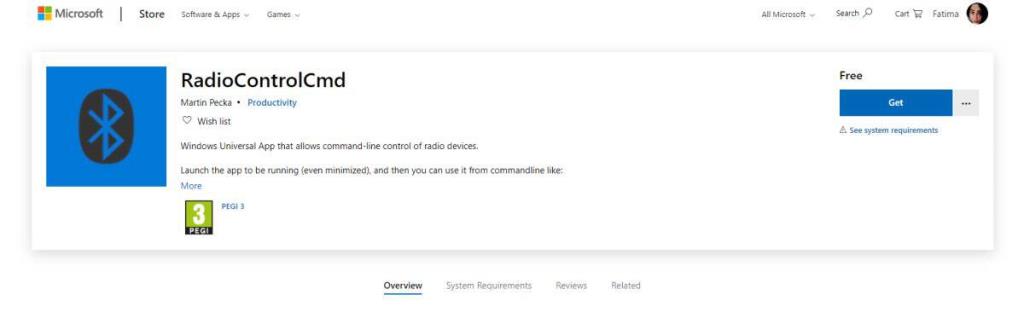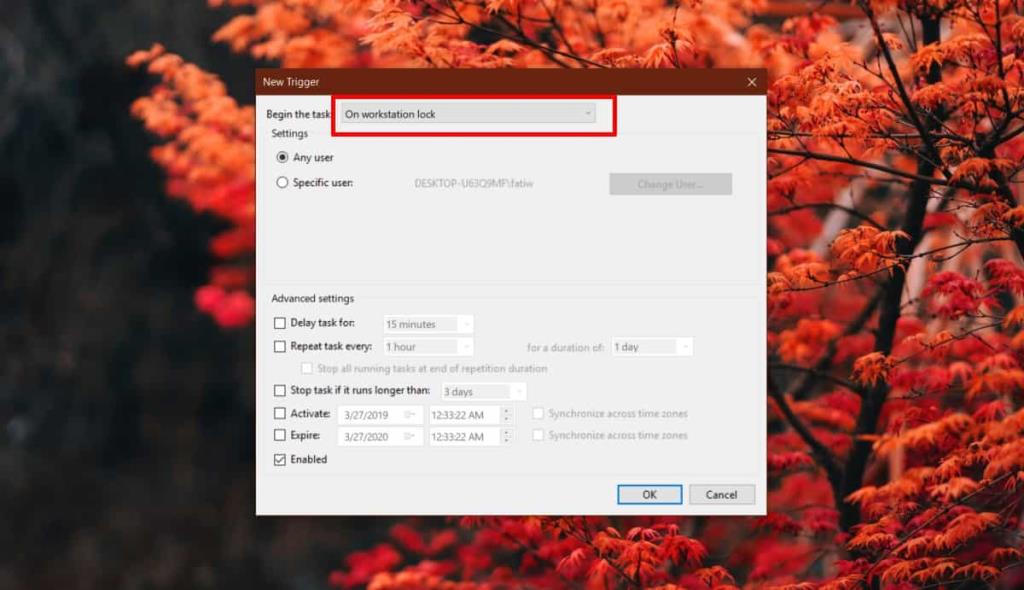Bluetooth-Geräte, die mit einem Windows 10-System gekoppelt sind , verbinden sich automatisch, wenn Bluetooth eingeschaltet wird. Sie müssen es zwar einschalten, aber das ist auch ziemlich einfach. Bluetooth kann nicht automatisiert werden, sodass Sie es immer manuell ein- oder ausschalten müssen. Wenn Sie es automatisieren möchten, damit Sie Bluetooth beim Sperren/Entsperren ein- und ausschalten können, müssen Sie den Taskplaner, zwei BAT-Skripte und eine App verwenden.
Bluetooth automatisieren
Zu den Aufgaben im Taskplaner kommen wir am Ende. Sie müssen zwei Aufgaben erstellen, die eine App ausführen, und die beiden Skripte.
Voraussetzungen
Sie benötigen drei Dinge, um loszulegen; der Taskplaner, die beiden BAT-Skripte und eine App. Die benötigte App heißt RadioControlCmd. Es ist im Microsoft Store erhältlich . Stellen Sie sicher, dass Sie diese App auf Ihrem Windows-Laufwerk installieren. Wenn Sie es auf einem anderen Laufwerk installiert haben, können Sie es nach der Installation verschieben .
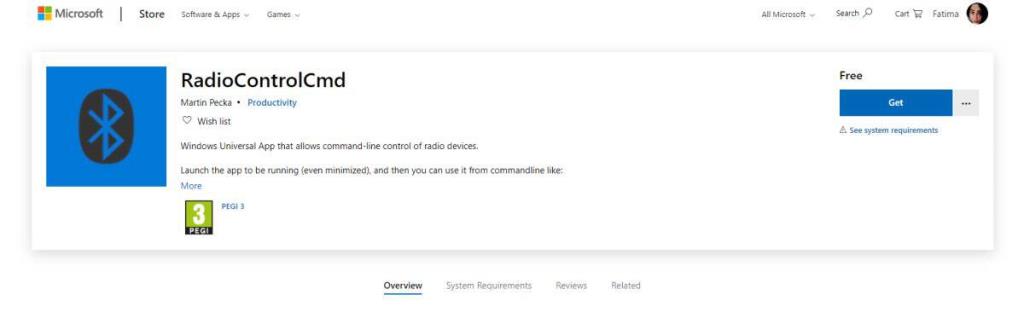
Skripte
Erstellen Sie die beiden benötigten Skripte. Ein Skript schaltet Bluetooth ein und das andere deaktiviert es.
Öffnen Sie Notepad und fügen Sie Folgendes ein. Dadurch wird Bluetooth aktiviert. Geben Sie ihm einen Namen, zB Bluetooth On, und speichern Sie ihn mit der BAT-Dateierweiterung.
radiocontrol.exe 0 an
Jetzt müssen Sie das zweite Skript erstellen. Fügen Sie erneut Folgendes in eine neue Notepad-Datei ein. Dieses Skript schaltet Bluetooth aus, also benennen Sie es Bluetooth aus und speichern Sie es mit der BAT-Dateierweiterung.
radiocontrol.exe Bluetooth aus
Hinweis: Sie können zum Speichern der Skripte einen anderen Namen verwenden. Es liegt an Ihnen, aber es ist eine gute Idee, beschreibende Namen für Ihre Skripte zu verwenden.
Aufgaben erstellen
Öffnen Sie den Aufgabenplaner und klicken Sie in der rechten Spalte auf Neue Aufgabe erstellen. Die erste Aufgabe, die wir erstellen, besteht darin, Bluetooth auszuschalten, wenn Sie Ihr System sperren. Geben Sie der Aufgabe einen Namen, der Ihnen sagt, wofür die Aufgabe gedacht ist.
Auf der Registerkarte Allgemein müssen Sie nur den Namen der Aufgabe festlegen und sonst nichts. Lass den Rest so wie er ist. Gehen Sie zur Registerkarte Trigger und klicken Sie auf die Schaltfläche Neu. Wählen Sie in der Dropdown-Liste oben die Option Bei Workstation-Sperre aus. Das ist alles, was Sie auf dieser Registerkarte tun müssen.
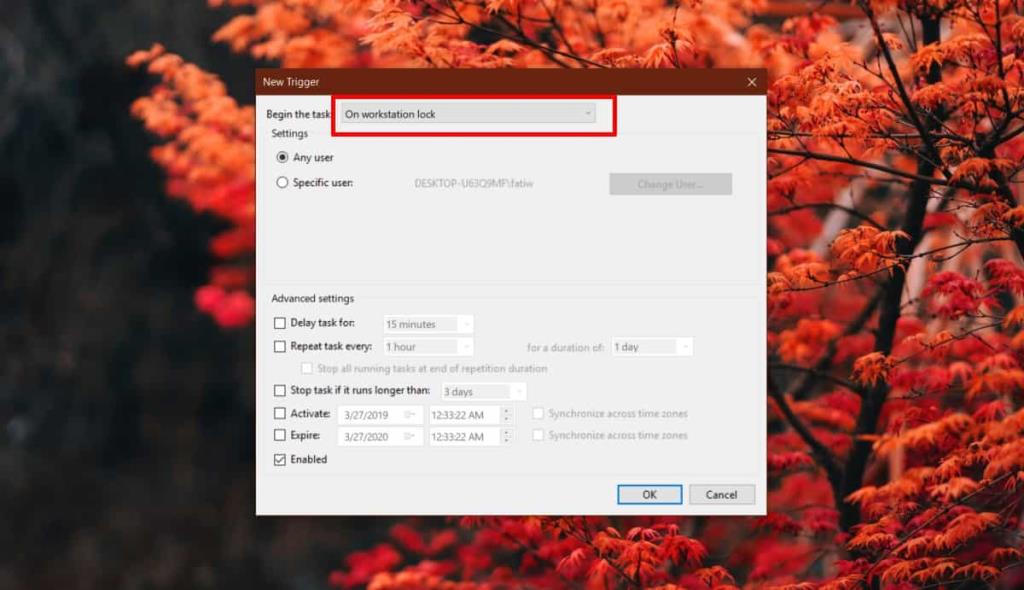
Wechseln Sie zur Registerkarte Aktionen. Hier müssen Sie zwei Aktionen hinzufügen. Klicken Sie unten auf die Schaltfläche Neu. Die Aktion wird auf Programm starten eingestellt. Im Feld Durchsuchen müssen Sie Folgendes eingeben;
%USERPROFILE%\AppData\Local\Microsoft\WindowsApps\radiocontrol.EXE
Klicken Sie auf Ok, und die erste Aktion wird hinzugefügt. Jetzt müssen Sie die zweite Aktion hinzufügen. Klicken Sie unten auf die Schaltfläche Neu und diesmal auf die Schaltfläche Durchsuchen. Wählen Sie das erstellte Skript aus, das Bluetooth ausschaltet. OK klicken.
Das ist das erste fertige Skript. Klicken Sie mit der rechten Maustaste darauf und wählen Sie Ausführen.
Um Bluetooth beim Entsperren Ihres Systems einzuschalten, erstellen Sie eine neue Aufgabe. Geben Sie ihm einen Namen, der Ihnen sagt, was das Skript tut. Wechseln Sie zur Registerkarte Auslöser und wählen Sie in der Dropdown-Liste die Option Beim Entsperren der Arbeitsstation aus.
Wechseln Sie zur Registerkarte Aktionen. Hier müssen Sie zwei Aktionen hinzufügen. Die erste ruft die installierte App auf. Fügen Sie Folgendes in das Feld Durchsuchen ein.
%USERPROFILE%\AppData\Local\Microsoft\WindowsApps\radiocontrol.EXE
Fügen Sie eine zweite Aktion hinzu und wählen Sie diesmal das Skript aus, das Bluetooth einschaltet. Das ist alles, was Sie tun müssen. Klicken Sie auf OK und führen Sie die Aufgabe aus.
Wenn Sie Ihr System sperren, wird Bluetooth deaktiviert. Wenn Sie es entsperren, wird es wieder eingeschaltet.